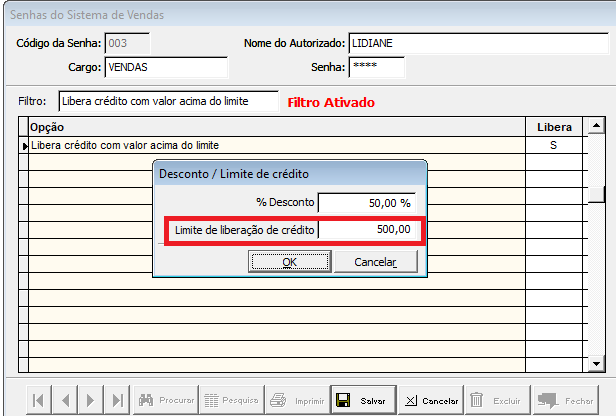Aprovar orçamento no crediário / Cliente sem saldo: mudanças entre as edições
(Aprovar orçamento no crediário / Cliente sem saldo) |
(Aprovar orçamento no crediário / Cliente sem saldo) |
||
| (2 revisões intermediárias pelo mesmo usuário não estão sendo mostradas) | |||
| Linha 1: | Linha 1: | ||
'''<span style="color:#43A4D1"><span style="font-family:poppins,sans-serif">Este artigo contém instruções para configurar a senha para permitir liberar pedido de cliente que esta sem saldo disponível.</span></span>''' | '''<span style="color:#43A4D1"><span style="font-family:poppins,sans-serif">Este artigo contém instruções para configurar a senha para permitir liberar pedido de cliente que esta sem saldo disponível.</span></span>''' | ||
Lembrando que essa permissão é para liberar orçamento nesta situação, existem diversas outras liberações no crédiario, para diversas possibilidades. | |||
Ex: de um cliente sem saldo disponível aguardando aprovação do orçamento.[[Arquivo:Imagebruna01.png|centro|miniaturadaimagem]] | |||
[[Arquivo:Imagebruna01.png|centro|miniaturadaimagem]] | |||
==<span style="color:#43A4D1"><span style="font-family:poppins,sans-serif"><b>Tutorial</b></span></span>== | ==<span style="color:#43A4D1"><span style="font-family:poppins,sans-serif"><b>Tutorial</b></span></span>== | ||
===<span style="color:#8A8A99"><span style="font-family:poppins,sans-serif">PASSO 1</span></span>=== | ===<span style="color:#8A8A99"><span style="font-family:poppins,sans-serif">PASSO 1</span></span>=== | ||
Acessar o módulo Controle de Estoque(Tradewin) / Arquivos / Senhas de Vendas. | Acessar o módulo Controle de Estoque(Tradewin) / Arquivos / Senhas de Vendas. | ||
===<span style="color:#8A8A99"><span style="font-family:poppins,sans-serif">PASSO 2</span></span>=== | |||
Pesquisar usuário que deseja dar efetuar configuração para liberar o cliente sem saldo. | |||
Selecionar o mesmo. | |||
Com o usuário selecionado pesquisar por: '''"Libera crédito com valor acima do limite",''' alterando o valor para '''“S”.''' | |||
Alem disso verificar se o valor informado esta dentro do limite que deverá liberar. | |||
[[Arquivo:Imagebruna06.png|centro|commoldura]] | |||
Segue abaixo exemplo: O usuário Lidiane tem permissão de liberar crédiario no valor de 500. | |||
Quando tento fazer a liberação do crediário maior do que o valor de 500, apresenta a seguinte mensagem: | |||
[[Arquivo:Imagebruna07.png|centro|commoldura]] | |||
[[Categoria:Vendas]] | |||
Edição atual tal como às 16h54min de 19 de agosto de 2024
Este artigo contém instruções para configurar a senha para permitir liberar pedido de cliente que esta sem saldo disponível.
Lembrando que essa permissão é para liberar orçamento nesta situação, existem diversas outras liberações no crédiario, para diversas possibilidades.
Ex: de um cliente sem saldo disponível aguardando aprovação do orçamento.
Tutorial
PASSO 1
Acessar o módulo Controle de Estoque(Tradewin) / Arquivos / Senhas de Vendas.
PASSO 2
Pesquisar usuário que deseja dar efetuar configuração para liberar o cliente sem saldo.
Selecionar o mesmo.
Com o usuário selecionado pesquisar por: "Libera crédito com valor acima do limite", alterando o valor para “S”.
Alem disso verificar se o valor informado esta dentro do limite que deverá liberar.
Segue abaixo exemplo: O usuário Lidiane tem permissão de liberar crédiario no valor de 500.
Quando tento fazer a liberação do crediário maior do que o valor de 500, apresenta a seguinte mensagem: